Untertitel kommen oft als zusätzliche Datei zum Video, in diesem Fall sind sie ein jederzeit abschaltbares Element. Wenn Sie eine Datei haben, können Sie die Untertitel höchstwahrscheinlich nicht deaktivieren.
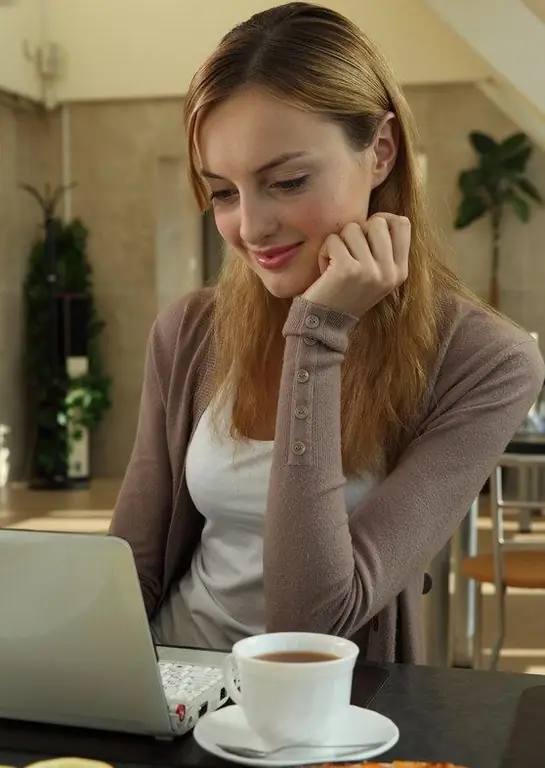
Notwendig
Videoplayer
Anweisungen
Schritt 1
Wenn Sie ein Video mit dem Media Player Classic abspielen, klicken Sie auf das Symbol mit dem Codec-Symbol in dessen Menü, woraufhin ein Dropdown-Menü auf Ihrem Bildschirm erscheinen sollte. Wählen Sie „Untertitel ausblenden“oder „Untertitel ausblenden“, wenn Sie eine englische Version der Software installiert haben.
Schritt 2
Um die Untertitel beim Ansehen von Filmen und anderen Videoaufnahmen in verschiedenen Playern von Drittanbietern auszuschalten, verwenden Sie das Wiedergabemenü oder versuchen Sie einfach, mit der rechten Maustaste auf die wiedergegebene Aufnahme zu klicken. Es hängt alles von der Software ab, die Sie verwenden.
Schritt 3
Bitte beachten Sie, dass viele Programme über eine Untertitel-Steuerungsfunktion aus dem Hauptmenü verfügen. Machen Sie sich vor der Verwendung der Player mit der Benutzeroberfläche vertraut, in Zukunft wird es für Sie einfacher sein, ihre Funktionen zu steuern.
Schritt 4
Wenn die Untertitel in die Aufnahme eingebettet sind (sie kommen in einer Datei mit dem Film), sehen Sie sich die Dateierweiterung an. Aktivieren Sie dazu die Anzeige von Erweiterungen für registrierte Dateitypen in den Ordnerdarstellungseinstellungen über das Computerbedienfeld. Wenn das Dateiformat nicht.mkv ist, sind die Untertitel höchstwahrscheinlich in das Video eingebettet und können in Ihrem Fall nicht deaktiviert werden.
Schritt 5
Wenn Sie ein Video mit eingebetteten Untertiteln haben, die nicht deaktiviert werden können, laden Sie die Aufnahme ohne sie erneut herunter. Dazu können Sie spezielle Sites und andere Ressourcen verwenden, um Dateien zwischen Benutzern auszutauschen.
Schritt 6
Bitte beachten Sie, dass Sie beim Ansehen eines Videos online (z. B. auf youtube.com oder anderen Ressourcen zum Speichern von Videos) die Untertitel nicht deaktivieren können. Verwenden Sie dazu einfach die Suche nach einer regulären Version zum Anzeigen.






